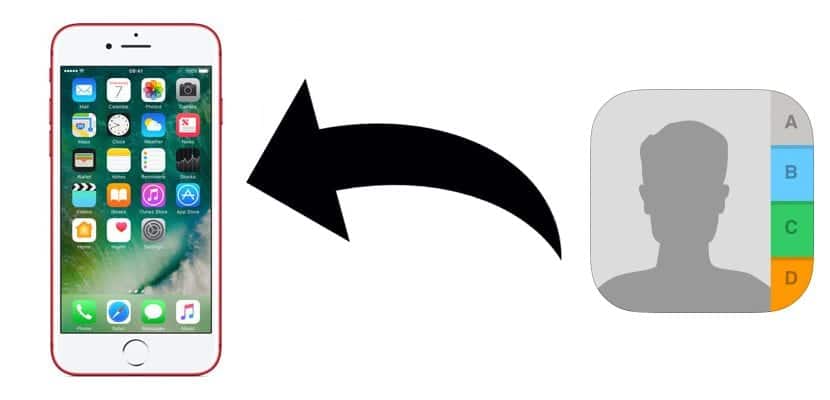
Pred nekaj dnevi smo govorili o različnih metodah, da bi lahko izvozite stike iz imenika našega iPhona. Tokrat bomo razložili Kako lahko kopiramo svoje stike v iPhone?. Tako kot v tem članku tudi na našem iPhoneu, iPadu ali iPod touchu ni nobenega načina kopiranja vseh stikov, zato vam bomo pokazali različne načine, vključno z uporabo programov drugih proizvajalcev, kar je na žalost že postali običajni za upravljanje vseh informacij, shranjenih v naši napravi, zaradi pomanjkanja možnosti, ki nam jih Apple ponuja z iTunes.
Pred prihodom pametnih telefonov, ko je bila Nokia kralj telefonije, smo običajno prenašali podatke iz koledarja prek povezave Bluetooth. Takrat niso imeli vsi mobilnega telefona, zato število stikov, ki bi jih lahko shranili, ni bilo previsoko in čeprav postopek ni bil hiter, recimo, to je bil eden najpreprostejših načinov prenosa stikov. zamenjali telefone. Vsekakor pa ne
Uvozite stike v iPhone iz drugega iPhona
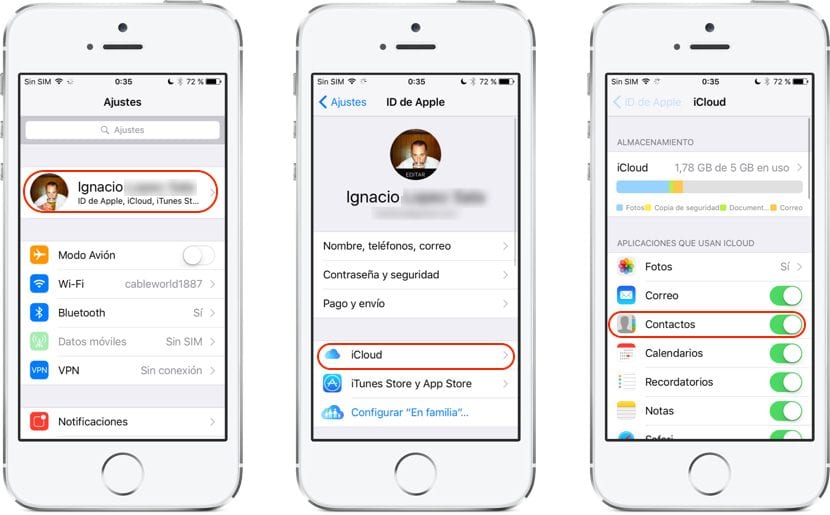
Od prihoda iCloud v ekosistem Apple in zahvaljujoč sinhronizaciji vseh informacij je trenutno zelo enostavno prenašati podatke iz ene naprave v drugo, ne da bi morali izvajati zapletene procese, ki se včasih lahko izgubijo v katerem koli koraku in ostanejo visi. Zahvaljujoč iCloud lahko imajo vse naše stike, koledarske sestanke, beležke, opomnike, zaznamke ... v vseh napravah ki so povezani z istim računom in ki uporabljajo to storitev.
Če želimo hitro prenesti stike iz iPhona na drug iPhone / iPad ali iPod touch, moramo v napravi, v kateri so stiki, samo aktivirati iCloud in zagotoviti, da izberite polje Stiki, saj bodo na ta način vsi stiki v naši napravi naloženi v iCloud in bodo na voljo vsem napravam, povezanim z istim Apple računom. Za aktiviranje te storitve bomo šli v Nastavitve in kliknili našega uporabnika. Nato kliknite iCloud in aktivirajte stikalo Stiki.
Zdaj moramo vklopite enake funkcije na novem iPhone / iPad ali iPod touch kamor želimo, da se kopirajo stiki iz imenika. Nekaj sekund pozneje bomo lahko preverili, kako so na našem novem iPhoneu ali napravi, ki jo upravlja iOS, na voljo vsi stiki našega najstarejšega iPhona.
Uvozite stike v iPhone prek iCloud
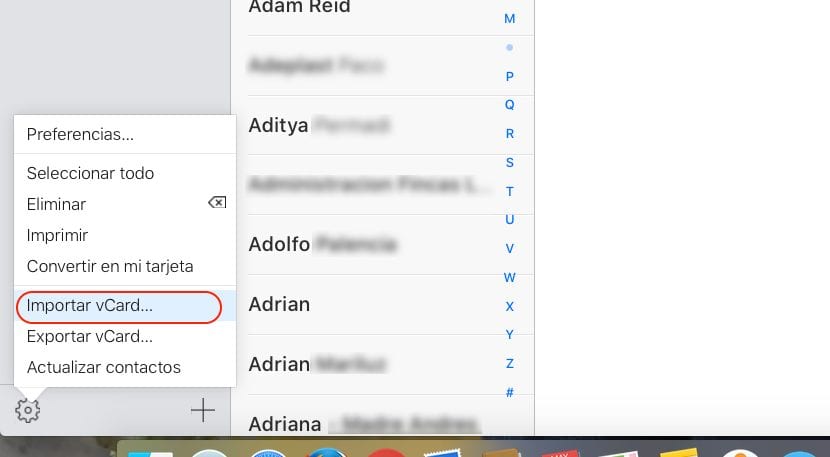
Spet se obrnemo na iCloud, da bomo lahko v iPhone kopirali stike, ki smo jih shranili v datoteko. Če želite v svoj iPhone dodati stike, moramo iti na iCloud.com in vnesti podatke našega računa Apple. Nato gremo v stike. Zdaj moramo le še spodnji levi del in klikniti na gonilo, da odpremo možnosti, ki jih ponuja aplikacija. V meniju moramo izberite Uvozi stike.
V pogovornem oknu, ki se odpre, bomo poiskali pot, kjer se datoteka nahaja, in jo izbrali za dodajanje v stike, shranjene v iCloud. Seveda, da se ti novi podatki prikažejo v našem terminalu, iCloud moramo imeti aktiviran na našem iPhoneu, saj se podatki v naši napravi ne bodo nikoli odražali.
Uvozite stike v iPhone prek Gmaila

Če smo prisiljeni kopirati stike, ki smo jih shranili v svojem e-poštnem računu za Gmail na svojem iPhoneu, da bomo tako centrirali vse podatke o stikih, ki smo jih razdelili po različnih e-poštnih računih, ki jih imamo na enem mestu. nadaljujte, kot sledi:
- Najprej gremo gor nastavitve
- Znotraj nastavitev gremo Imenik.
- V možnostih Stiki moramo iti Računi in izberite Dodaj račun.
- Zdaj moramo samo še izbrati Googlovo možnost, vnesti podatke iz našega Gmailovega računa.
- Odprlo se bo novo okno, ki prikazuje vse podatke, ki jih lahko uvozimo v svojo napravo: pošto, stike, koledarje in zapiske. Moramo samo izberite Imenik.
Uvozite stike v iPhone prek storitve Yahoo!
- Mi gremo gor nastavitve
- Znotraj nastavitev gremo Imenik.
- V možnostih Stiki moramo iti Računi in izberite Dodaj račun.
- Zdaj moramo samo še izbrati Možnost Yahoo, vnesite podatke našega poštnega računa Yahoo, kjer se nahajajo podatki, ki jih želimo uvoziti.
- Od štirih prikazanih možnosti: Pošta, Stiki, Koledarji in Opombe moramo samo izbrati Imenik.
Uvozite stike v iPhone prek Outlooka
- Mi gremo gor Nastavitve \ Stiki.
- V možnostih Stiki kliknite Računi in izberite Dodaj račun.
- Izberemo Outlook in vnesemo podatke naš e-poštni račun Outlook kjer se nahajajo podatki, ki jih želimo uvoziti na naš iPhone.
- Tako kot v prejšnjih razdelkih bodo tudi tu na voljo štiri možnosti Pošta, Stiki, Koledarji in Opombe izberite Imenik.
Uvozite stike v iPhone iz računalnika Mac
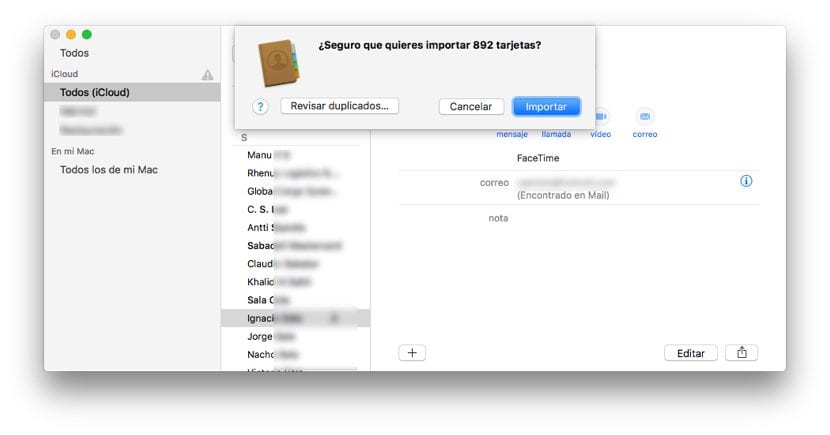
Najboljši način za hiter in preprost uvoz stikov v naš iPhone, stiki, ki niso na voljo prek iCloud, je datoteka VCard ali CSV. Večina aplikacij za stike in upraviteljev e-pošte nvam omogoča izvoz vseh podatkov dnevnega reda v katerem koli od teh formatov, da jih kasneje dodate prek enega od načinov, ki smo jih razložili v tem članku.
Za izvedbo tega postopka se je treba še enkrat spomniti, da je Mac, iz katerega izdelujemo to možnost, povezan z istim ID-jem iPhona, ki bo prejel nove stike, ki jih bomo dodali v aplikacijo Stiki. Za to preprosto moramo dvokliknite datoteko v obliki .vcf, kjer se nahajajo vsi stiki ki ga želimo dodati v aplikacijo Stiki našega Maca, tako da se pozneje sinhronizirajo z našo napravo.
Če, nasprotno, stike, ki jih želimo uvoziti So v obliki .csv V aplikaciji Stiki moramo odpreti datoteko \ Uvozi in izbrati datoteko, v kateri se nahajajo vsi stiki, ki jih želimo dodati v aplikacijo, stike, ki se bodo kasneje sinhronizirali z obstoječimi podatki na našem iPhoneu.
Uvozite stike v iPhone iz računalnika
Na žalost nam iTunes v nobeni od različic za PC ali Mac, ki jih ponuja uporabnikom, ne omogoča, da bi lahko v aplikacijo dodajali stike iz aplikacije iz datotek v .vcf ali csv obliki, ki nas prisili, da se zatečemo k aplikacijam drugih proizvajalcev, kot je iMazing. Na trgu je še veliko drugih aplikacij, vendar osebno priporočam to aplikacijo, ker nam ponuja najboljše rezultate in ker jo redno uporabljam vsakič, ko moram s svojo napravo izvesti nekaj dejanj, vendar ne ne želim uporabljati težkega in napornega iTunesa.
iMazing
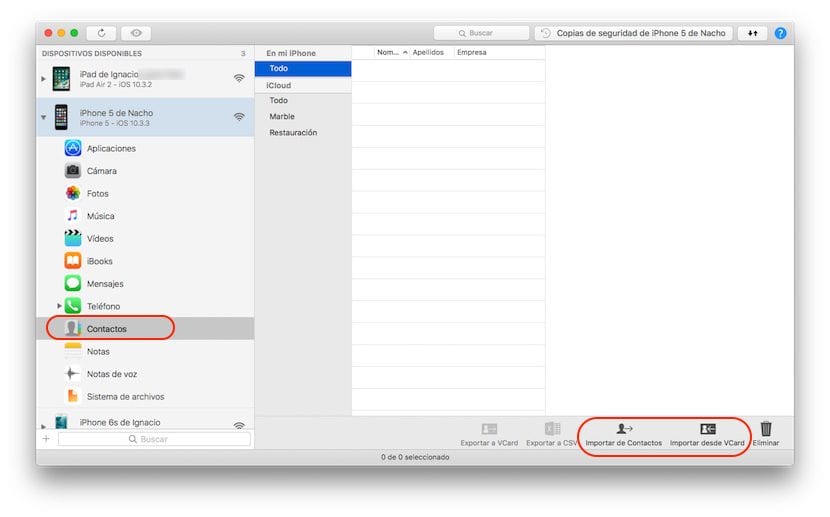
Če smo eden izmed uporabnikov, ki se je odločil, da iTunesa ne bo več uporabljal, se odločim za posebne primere, aplikacija iMazing pa je postala naše najljubše orodje, zato je ta aplikacija idealna za kopiranje katere koli vrste datotek v sistemu. vcf ali .csv na naš iPhone ne da bi se morali kadar koli zateči k iCloud, idealen za vse tiste uporabnike, ki nimajo več naprav, ki jih upravlja operacijski sistem podjetja s sedežem v Cupertinu.
Takoj ko odpremo iMazing, izberemo napravo, v katero želimo uvoziti podatke iz datoteke .vcf. Nato izberemo Stike in na desni strani zaslona gremo na Vse v razdelku Na mojem iPhoneu. Spodaj desno prikažeta se možnosti Import from Contacts in Import from VCard. V tem primeru izberemo Uvozi iz kartice VCard in izberemo datoteko v tej obliki, v kateri so stiki, ki jih želimo uvoziti v naš iPhone.
iMazing je na voljo tudi v različici za Mac, zato ga lahko uporabite tudi za uvozite stike v vaš iPhone Če tega ne želite storiti prek aplikacije Stiki, kot sem pojasnil v prejšnjem razdelku.
Uvozite stike v iPhone iz iTunes

Najnovejše različice iTunesa jemljejo vlogo aplikacije, saj je od uvedbe in skoraj obveznosti uporabe iCloud ta način shranjevanja v oblaku postal najboljša metoda za uvoz in izvoz ne samo stikov z našega iPhona, ampak nam omogoča tudi izvoz ali uvoz sestankov z našega dnevnega reda, opomnikov, opomb ...
Zahvaljujoč iCloud Funkcije iTunes so močno oslabljene kot aplikacija, ki nam omogoča, da obnovimo svojo napravo in naredimo njeno varnostno kopijo. Preostale funkcije, ki nam jih ponuja, lahko opravite neposredno iz naše naprave ali s pomočjo bolj popolnih in učinkovitejših programov drugih proizvajalcev, kot sta iMazing ali iFunbox.
Če govorimo o možnosti uvoza stikov, nas je predmet tega članka iTunes znova razočaral, saj nam ne omogoča hitrega in enostavnega dodajanja stikov iz podatkovne datoteke, kjer so shranjeni. Na srečo, kot sem razložil v tem članku, Na voljo imamo veliko možnosti glede na naše potrebe ali zahteve.
Kopirajte stike iz Androida v iOS s funkcijo Move to iOS
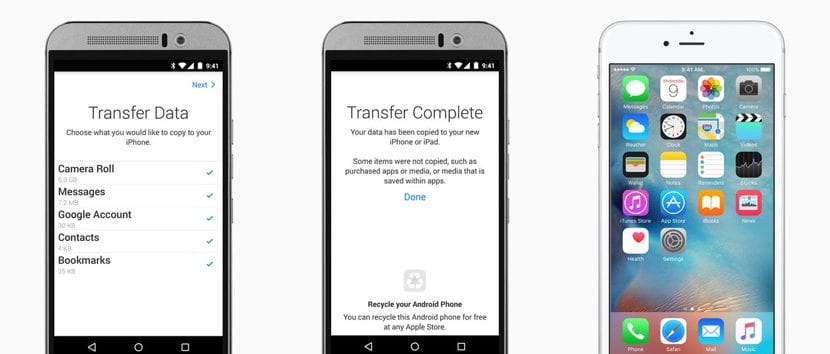
Če je potreba po uvozu kontaktnih podatkov posledica spremembe ekosistema, iz Androida v iOS, je rešitev zelo preprosta, saj nam Apple že nekaj let v Trgovini Google Play ponuja aplikacijo z imenom Premakni se na iOS, aplikacija, s katero lahko na iPhone hitro prenesemo vse podatke, shranjene na našem pametnem telefonu Android. Edina omejitev je ugotovljena na datotekah, zaščitenih z DRM, na primer glasba ali filmi. Preostali podatki, kot so koledarski sestanki, stiki, slike ali videoposnetki, ki smo jih ustvarili, bodo hitro in brez težav preneseni v naš novi iPhone, ne da bi morali storiti kaj drugega.

oui oui j